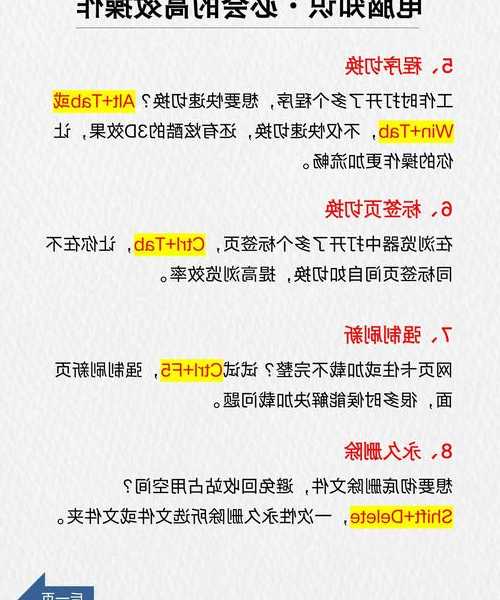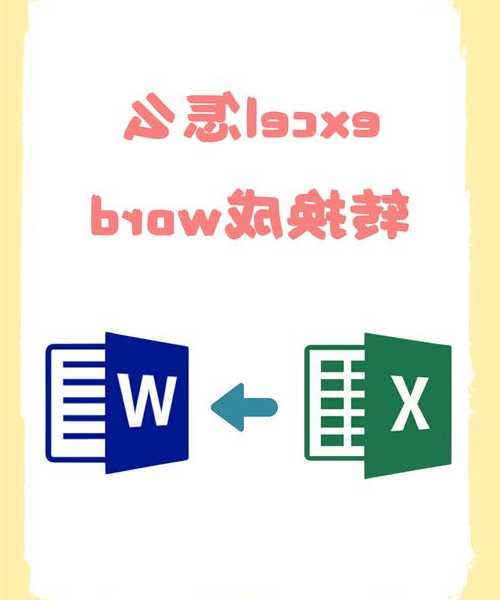还在为找文件发愁?3分钟掌握window7桌面快捷方式,效率翻倍不是梦!
一、为什么你的桌面总是乱糟糟?
上周有个读者私信我:"老哥,我每天要在几十个图标里找文件,眼睛都要看花了..."
这简直是window7用户的通病!其实只要善用"window7桌面快捷方式",你的工作效率至少能提升50%。
我自己办公时,常用这招把高频工具都放在手边:
- 每天必用的Excel报表
- 随时要查的客户资料
- 紧急联系人的通讯录
1.1 快捷方式 vs 直接文件,区别在哪?
很多新手容易犯的错是把文件直接拖到桌面,这样会导致:
- 占用C盘空间(桌面文件默认在系统盘)
- 原文件移动后出现"失效图标"
- 备份时容易遗漏重要文件
而创建window7桌面快捷方式就像给文件装了个"遥控器",
既方便调用又不影响文件本体。
二、手把手教你创建快捷方式
2.1 基础版:右键大法
找到你的目标文件/程序 → 右键点击 → 选择"发送到" → 点击"桌面快捷方式"
小技巧:按住Alt键拖动文件到桌面,会自动创建快捷方式,比右键菜单更快!
2.2 进阶版:自定义图标
那些默认的快捷方式图标太丑?试试这样美化:
- 右键快捷方式 → 属性
- 点击"更改图标"按钮
- 从C:\Windows\System32\imageres.dll选择心仪图标
我的工作台现在长这样:
| 文件类型 | 图标样式 |
|---|
| 财务系统 | 绿色计算器 |
| 项目文档 | 蓝色文件夹 |
三、高手都在用的快捷方式管理技巧
3.1 快速启动栏:你的效率加速器
把最常用的window7桌面快捷方式拖到任务栏,连双击都省了!
真实案例:我们编辑部的小王,用这个方法把PS启动时间从15秒缩短到1秒点击。
3.2 快捷键绑定:键盘党的福音
- 右键快捷方式 → 属性
- 在"快捷键"栏按组合键(推荐Ctrl+Alt+字母)
- 比如我把计算器设为Ctrl+Alt+C
现在调用工具根本不用找图标,
闭着眼都能操作。
3.3 批量整理:告别杂乱桌面
- 按类型建立文件夹:"工作"、"娱乐"、"临时"
- 用F2重命名时,在开头加数字控制排序
- 每周五下午固定整理(设为日历提醒)
四、你可能遇到的坑
4.1 快捷方式失效怎么办?
如果看到带白色箭头的"无效图标",说明原文件被移动/删除了。
解决方案:1. 右键属性 → 查找目标 → 重新定位文件
2. 或者直接删除重建(建议用Everything快速搜索原文件)
4.2 系统提示"快捷方式存在问题"
这通常是权限问题导致的,试试:
- 以管理员身份运行程序一次
- 检查杀毒软件是否误拦截
- 重建用户配置文件(终极解决方案)
五、我的私房效率方案
结合window7的跳转列表(Jumplist),把最近文档也变成快捷方式:
1. 右键任务栏程序图标
2. 把常用文档固定到列表
3. 现在连桌面都不用返回就能快速打开
最后提醒:虽然window7桌面快捷方式很方便,但别超过20个,否则又回到原点啦!建议每季度做次"桌面大扫除"。
你有哪些独特的快捷方式用法?欢迎在评论区分享~